文章詳情頁
微星GT75 Titan 8RF筆記本如何安裝win10系統 安裝win10系統教程介紹
瀏覽:30日期:2022-12-09 10:42:36
微星GT75 Titan 8RF是一款高性能游戲辦公本,外觀、屏幕等方面的特性昭示著其在需要高性能的辦公領域也會有一番作為,非常適合對于設計、繪圖等高負載工作有需求的游戲愛好者。那么這款筆記本如何一鍵u盤安裝win10系統呢?下面跟小編一起來看看吧。

安裝方法:
安裝前準備工作:
1、下載大白菜超級u盤啟動制作工具2、將u盤制作成u盤啟動盤
3、下載原版win10系統鏡像并存入u盤啟動盤;
微星GT75 Titan 8RF怎么安裝win10系統:
1、將u盤啟動盤插入usb接口,重啟電腦進入大白菜菜單界面,然后按方向鍵選擇【02】大白菜 WIN8 PE標準版(新機器),回車鍵進入,如圖所示:

2、進入大白菜pe界面后,在彈出的大白菜PE裝機工具中選擇ghost win10系統安裝包,接著選擇系統盤,點擊確定,如圖所示:
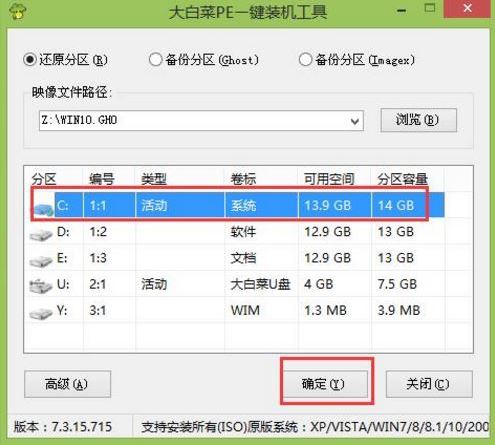
3、之后,我們只需等待系統釋放完成,如圖所示:

4、等系統釋放完成后,重啟電腦,等待系統設置完成我們就可以使用win10系統了,如圖所示:
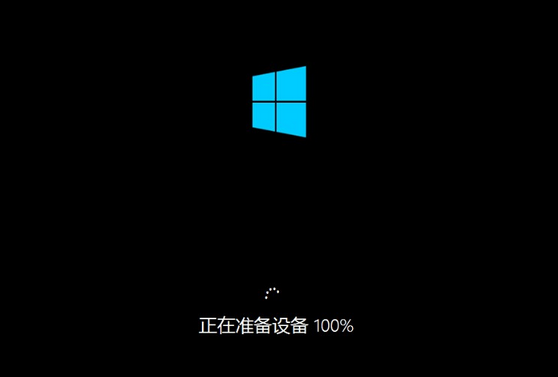
win10相關攻略推薦:
win10分辨率設置教程
win10使用bat命令行進安全模式詳細操作步驟
win10系統啟動慢怎么辦?詳細處理步驟
以上就是微星GT75 Titan 8RF筆記本如何一鍵u盤安裝win10系統操作方法,如果微星GT75 Titan 8RF的用戶想要安裝win10系統,可以根據上述操作步驟進行安裝。
相關文章:
1. Win11 正式版 Build 22621.1105一月累積更新補丁KB5022303發布(附完整更新日志)2. 微軟Win11專業版即將默認禁用 SMB 來賓認證服務3. deepin linux怎么切換到root權限? Deepin切換root用戶的技巧4. Linux Mint系統輸入法怎么刪除? Linux Mint刪除多余輸入法的技巧5. 深度操作系統20.5發布 deepin 20.5更新內容匯總6. 軟 Win11 KB5022303、KB5022287 累積性更新發布7. Mac無線網絡怎么設置?蘋果Mac電腦無線網絡設置教程8. 深度操作系統Deepin20.2.1發布(附下載和更新日志)9. deepin文件有個鎖頭怎么刪除? deepin刪除帶鎖頭文件的技巧10. 在FreeBSD 8.1下搭建Git服務器步驟
排行榜

 網公網安備
網公網安備